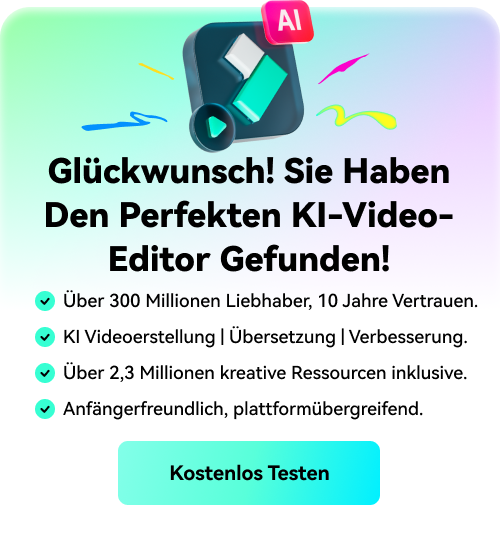Top 5 Videobearbeitungsprogramme zum Erstellen von Abschlussvideos
Hier sind die fünf besten Videobearbeitungsprogramme für iOS/Android/Windows/Mac/Online, mit denen du ein Abschlussvideo erstellen kannst, an dem du auch in den nächsten Jahren noch Freude haben wirst.
 100% Sicherheit Verifiziert | Kein Abozwang | Keine Malware
100% Sicherheit Verifiziert | Kein Abozwang | Keine MalwareJan 16, 2024• Bewährte Lösungen
Die Abschlussfeier steht vor der Tür. Daher ist es jetzt an der Zeit, dir Gedanken darüber zu machen, wie du die Erinnerungen an einen der wichtigsten Tage in deinem Leben festhalten willst.
Zum Glück brauchst du keine professionelle Foto- oder Videokamera mehr, um die Höhepunkte des Abschlusstages festzuhalten, denn die meisten Smartphones ermöglichen dir die Aufnahme von Bildern in hoher Auflösung. Trotzdem brauchst du ein Videobearbeitungsprogramm, um ein Erinnerungsvideo zu erstellen. Deshalb haben wir die 5 besten Videoeditoren für Abschlussvideos ausgewählt, mit denen du ein Video erstellen kannst, das du dir auch in den nächsten Jahren noch gerne ansehen wirst.
Die 5 besten Videobearbeitungsprogramme für Abschlusserinnerungen
Für keines der unten aufgeführten Videobearbeitungsprogramme brauchst du fortgeschrittene Kenntnisse in der Videobearbeitung, da sie alle eine schnelle und einfache Möglichkeit für die Kombination von Fotos und Videos bieten. Auch wenn die technischen Aspekte der Erstellung eines Abschlusserinnerungsvideos mit einem dieser Videobearbeitungsprogramme nicht kompliziert sind, musst du eine klare Vorstellung davon haben, was du tun willst. Werfen wir einen Blick auf die fünf besten Videobearbeitungsprogramme für Erinnerungen an die Abschlussfeier.
- 1. Magisto - Online/iOS/Android
- 2. Windows 10 Photos Ap - Windows 10
- 3. Splice - iOS
- 4. iMovie - MacOS
- 5. Filmora - Window PC/Mac
1. Magisto
Preis: Kostenlos, Preispläne beginnen ab 9,99 € pro Monat
Kompatibilität: Web-basiert/iOS/Android
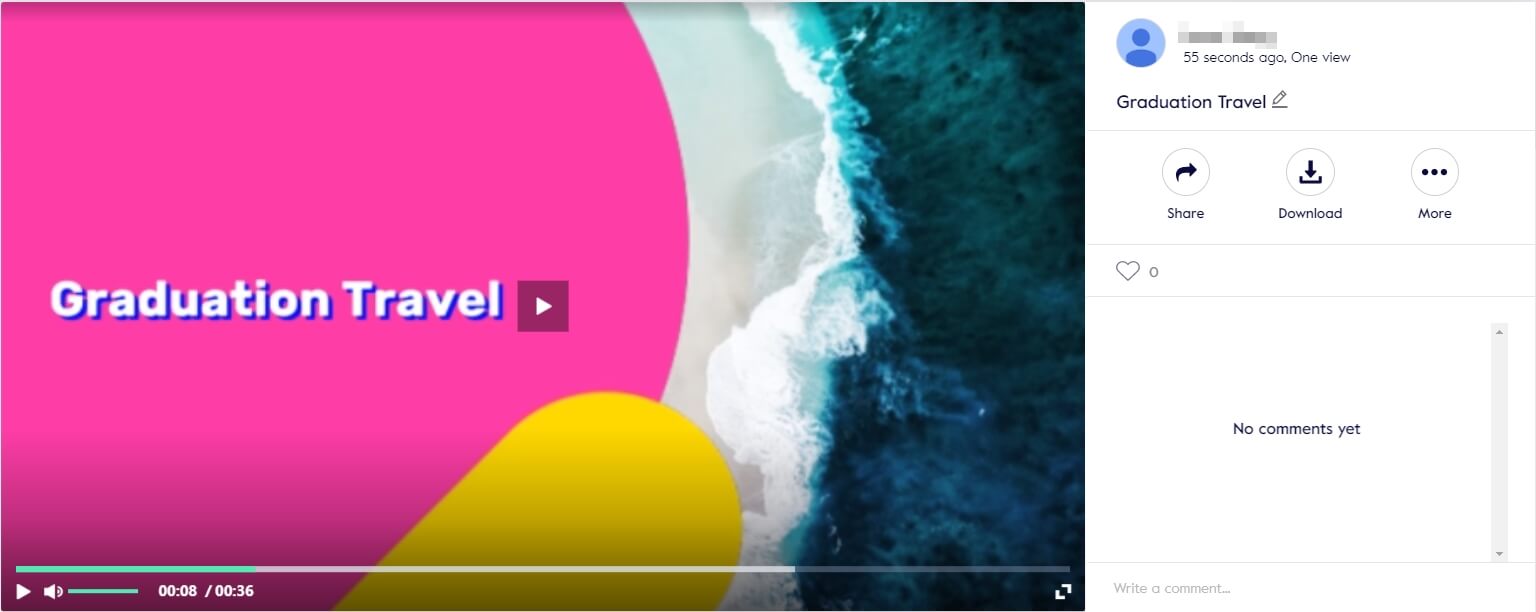
Falls du keinen Zugang zu einer Videobearbeitungssoftware hast, kannst du Magisto verwenden und alle deine Videos über einen Webbrowser bearbeiten. Die Plattform wird von der K.I. angetrieben, die dein Filmmaterial automatisch analysiert und entsprechend den von dir gewählten Einstellungen bearbeitet.
Magisto ist mit einer breiten Palette von Videovorlagen ausgestattet, mit denen du Immobilien-, Social-Media- oder Hochzeitsvideos erstellen kannst. Du musst also nur diejenige auswählen, die am besten zum Stil deines Abschlussvideos passt und dann das Filmmaterial hochladen.
Außerdem kannst du auf der Plattform aus einer breiten Palette von Bearbeitungsstilen wählen und die Musik hochladen, die du in deinem Video verwenden möchtest. Die maximale Dauer der Videos, die du mit Magisto erstellen kannst, hängt von deinem gekauften Abo-Modell ab. Aber du kannst keine Videos machen, die länger als zehn Minuten sind, selbst wenn du dich für die teuerste Version von Magisto entscheidest.
2. Windows 10 Photos App
Preis: Kostenlos
Kompatibilität: Windows 10
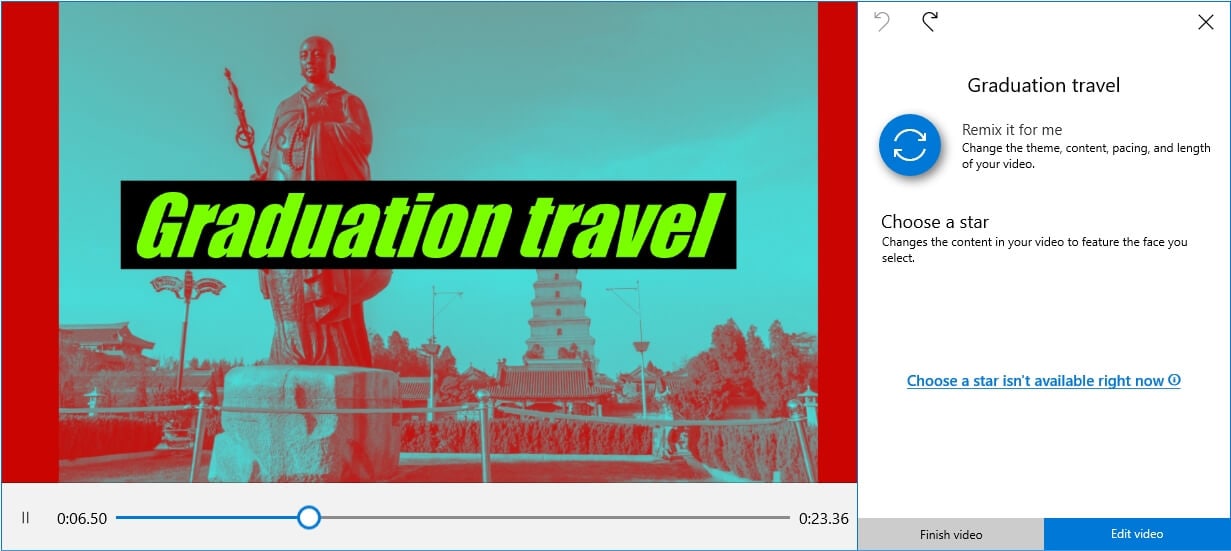
PC-Nutzer können kostenlos Abschlussvideos erstellen, selbst wenn sie noch nie ein Video bearbeitet haben. Die App Windows 10 Photo bietet einen Videobearbeitungsmodus, mit dem du automatisch Videos erstellen kannst. Deshalb musst du nur die Option „Automatisches Video" im Menü „Neues Video" auswählen und dann die Fotos oder Videos importieren, die du in dein Abschlussvideo einfügen möchtest.

Die Software fügt dann die Musik zum Video hinzu und rendert eine Vorschau der erstellten Datei, damit du sie vor dem Export anschauen kannst. Mit der Photos-App kannst du das Video auch weiter bearbeiten, wenn du mit dem Ergebnis nicht zufrieden bist. So kannst du mit den Videobearbeitungswerkzeugen Text hinzufügen oder andere Aufgaben für die Videobearbeitung durchführen. Der einzige Nachteil der automatischen Erstellung von Abschlussvideos ist, dass du nicht in der Lage bist, die Dauer der einzelnen Aufnahmen im Video zu kontrollieren.
3. Splice
Preis: Kostenlos, Angebote als In-App-Käufe
Kompatibilität: iOS

Die mit deinem iPhone aufgenommenen Videos können sofort nach der Aufnahme mit einer App wie Splice bearbeitet werden. Alle in die App importierten Videoclips können beschnitten, getrimmt oder in mehrere separate Clips aufgeteilt werden. Außerdem sind das Auswählen der Videoausrichtung, das Anwenden von Filtern oder das Erstellen von Textebenen Routinevorgänge, die nicht mehr als ein paar Augenblicke deiner Zeit in Anspruch nehmen werden.
Splice verfügt über eine riesige Bibliothek mit Liedern und Soundeffekten und ermöglicht es dir auch, Voiceover aufzunehmen oder mehrere Audiospuren zu mischen. Die App kann deine Videos automatisch mit dem Takt der Musik synchronisieren, was sie visuell dynamischer und unterhaltsamer macht. Es ist ganz einfach, deine Kreationen auf Instagram, YouTube, Facebook und anderen Social-Media-Plattformen zu teilen. Splice bietet außerdem die Möglichkeit, Videos in die Kamerarolle deines Smartphones zu exportieren.
4. iMovie
Preis: Kostenlos
Kompatibilität: Mac OS

Du brauchst nicht nach einer Videobearbeitungssoftware zu suchen, wenn du nur ein Erinnerungsvideo für die Abschlussfeier erstellen möchtest, denn iMovie bietet alle Werkzeuge, die du für diese Aufgabe brauchst. Tatsächlich bietet dieser Videoeditor eine Vielzahl von verschiedenen Themen, die den Arbeitsaufwand für die Produktion eines Abschlussvideos reduzieren.
Themen sind jedoch nicht standardmäßig aktiviert und du musst auf die Schaltfläche Projekteinstellungen klicken, wenn du ein neues Projekt erstellst oder ein bestehendes Projekt öffnest. Sobald das Fenster Projekteinstellungen auf dem Bildschirm erscheint, kannst du das Menü für die Themen sehen. Klicke einfach darauf, um es auszuwählen und dann auf die Schaltfläche „Ändern". Danach kannst du das Filmmaterial in die Zeitleiste einfügen und Titel hinzufügen oder Übergänge zwischen den Aufnahmen einfügen. Hier erfährst du, wie du mit iMovie Videos bearbeiten kannst.
5. Filmora
Preis: Kostenlos, 44,99€ für das jährliche Abo
Kompatibilität: Windows und MacOS
Eine modern gestaltete Benutzeroberfläche sowie eine breite Palette von Videobearbeitungsfunktionen machen Filmora zu einer der besten Videobearbeitungssoftware auf dem Markt. Das Erstellen eines Abschlussvideos mit Filmora ist selbst für unerfahrene Videoeditoren eine einfache Aufgabe, denn du musst das Filmmaterial nur in ein Projekt importieren und auf der Zeitachse platzieren.
Anschließend kannst du eine der Titelvorlagen auswählen, Textüberlagerungen hinzufügen oder visuelle Effekte auf das Filmmaterial anwenden. Filmora bietet auch den Ken-Burns-Effekt, mit dem du Standbilder animieren und eine falsche Kamerabewegung in der Aufnahme erzeugen kannst.
Die Registerkarte Audio des Editors bietet dir Zugang zu lizenzfreier Musik und Soundeffekten, die du in all deinen Projekten verwenden kannst. Mit der neuen Funktion Beat-Erkennung kannst du dein Abschlussvideo jetzt im Stil eines Musikvideos bearbeiten.
Die kostenlose Version von Filmora fügt allen von dir erstellten Videos ein Wasserzeichen hinzu und du musst eines der verfügbaren Abo-Modelle erwerben, wenn du es entfernen möchtest.
Tipps und Tricks, die dir helfen, ein besseres Abschlusserinnerungsvideo zu erstellen
Wenn du eine klare Vorstellung davon hast, wie dein Abschlussvideo aussehen soll, ist die Erstellung des Videos leichter. Deswegen ist es so wichtig, alles im voraus zu planen, damit du bei der Erstellung des Abschlussvideos alles hast, was du brauchst. Hier sind ein paar Tipps und Tricks, die dir helfen, ein besseres Abschlusserinnerungsvideo zu produzieren.
1. Versuche nicht zu viel zu tun
Eine zu komplizierte Idee zu entwickeln, kann dich von der Vollendung deines Projekts abhalten. Deshalb ist es besser, sich für eine einfache Idee zu entscheiden, die auch leicht ausgeführt werden kann. Komplexere Ideen erfordern von dir viel Zeit und Mühe bei der Bearbeitung. Deshalb solltest du nur dann mit der Arbeit an einer solchen Idee beginnen, wenn du dir absolut sicher bist, dass du genug Energie für die Fertigstellung hast.
2. Die richtige Musik finden
Es ist extrem schwierig, die dem Video zugrunde liegende Emotion allein durch Bilder auszudrücken. Wenn du dem Soundtrack deines Videos Aufmerksamkeit schenkst, wird dein Abschlussvideo noch angenehmer zu sehen sein. Die von dir gewählte Musik muss aber nicht unbedingt die von dir privat gehörte Musik sein, sondern die von den Zuschauern deines Videos gern gehörte.
3. Wähle sorgfältig Fotos und Videos aus
Es kann schwierig sein, der Versuchung zu widerstehen, alle dir zur Verfügung stehenden Fotos und Videoclips in dein Abschlussvideo aufzunehmen. Die Aufnahmen von den Momenten, die du mit den Menschen, die dir am nächsten stehen, geteilt hast, machen das Video für deine Freunde und Familie noch interessanter.
4. Achte auf die Dauer des Videos
Die meisten Abschlussvideos dauern zwischen zehn und fünfzehn Minuten, aber die Menge des benötigten Materials hängt davon ab, ob du nur Fotos verwendest oder auch Videos einbinden möchtest. Im Durchschnitt brauchst du zwischen 100 und 150 Fotos für ein fünfzehnminütiges Video, wobei die genaue Dauer des Videos von der Zeit abhängt, die du den einzelnen Bildern zuordnest.
5. Verwendung alter Fotos
Der Tag des Schulabschlusses markiert das Ende einer langen Reise. Deshalb kann das Hinzufügen von alten Fotos oder Videoclips aus der Zeit, als du gerade angefangen hast, eine gute Idee sein. Allerdings brauchst du eine Scanausrüstung für die Digitalisierung alter Fotos. Wenn du das noch nie gemacht hast, solltest du vielleicht lieber einen Profi um Hilfe bitten.
Zusammenfassung
Der Prozess der Videoproduktion beginnt mit einer Idee, aber zur Verwirklichung deiner Idee brauchst du die richtige Ausrüstung. Die in diesem Artikel vorgestellten Videobearbeitungsprogramme ermöglichen es dir, selbst dann ohne Vorkenntnisse ein Video zu erstellen. Welches Videobearbeitungsprogramm wählst du für deinen Abschluss? Hinterlasse einen Kommentar und lass es uns wissen.
Einfaches KI Videoschnittprogramm für Anfänger und Profis
- Umfangreiche KI-Funktionen: klüger bearbeiten - Ihre Ideen unabhängig von Ihrem Fähigkeitsniveau zu verwirklichen
- Keyframing, Bewegungsverfolung, automatische Farbanpassung werden ein Video attraktiver und kreativer machen.
- 10M+ Kreative Ressourcen zur Verfügung: Texte, Audio, Übergange, Effekte, Stickers und mehr
- 100K+ lizenzfreie Musik: Über 80 % für kommerzielle Nutzung; KI Musik Generator (auch für kommerzielle Nutuzung)
- 4K-Videos direkt auf YouTube und Vimeo oder andere Plattformen teilen.

Video/Audio in 1.000 Formate konvertieren, bearbeiten, brennen und mehr.
Gratis Testen Gratis Testen Gratis Testen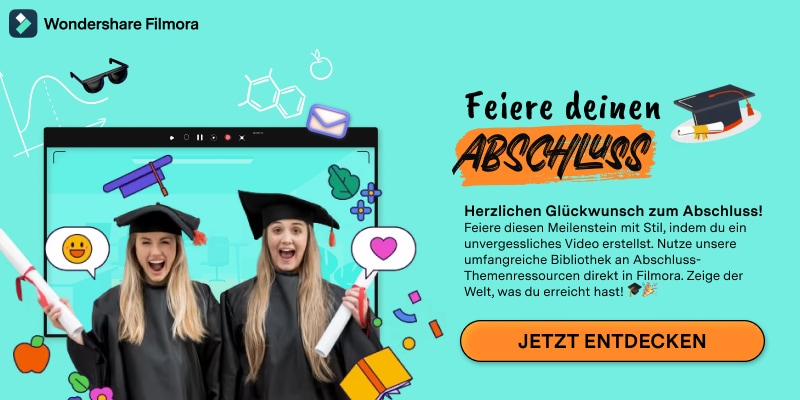






 Sichere Download-Garantie, keine Malware
Sichere Download-Garantie, keine Malware